웨비나 또는 온라인 세미나는 지리적 위치에 관계없이 누구나 참석할 수 있는 실시간 대화형 이벤트입니다. 청중에게 가치를 제공하고 업계 리더로 자리 매김하려는 기업을 위한 최고의 마케팅 도구입니다.

오늘날 누구나 웨비나를 주최할 수 있지만, 그렇다고 해서 이 노력이 성공하기 위해 철저한 준비가 필요하지 않다는 의미는 아닙니다. 온라인 웨비나 조직에 대해 생각하고 있다면 프로세스에 대한 자세한 개요는 다음과 같습니다.
온라인 웨비나 주최 방법
참석자를 초대하고 자료를 구성하기 전에 해결해야 할 가장 중요한 질문은 사용할 플랫폼입니다. 올바른 소프트웨어를 사용하면 프로세스를 간소화하고 모든 참석자에게 전문적인 인상을 남길 수 있습니다.
온라인 이벤트의 증가 덕분에 오늘날 선택할 수 있는 우수한 웨비나 솔루션이 많이 있습니다. Zoho Meeting은 뛰어난 보안과 청중의 참여를 유도하는 다양한 기능을 갖춘 최고의 옵션 중 하나이므로 이 가이드에서 예로 사용하겠습니다.
Zoho Meeting은 최대 100명의 참석자와 최대 60분 동안 지속되는 이벤트를 위한 무료 웨비나 솔루션을 제공합니다. 유료 버전은 더 많은 시청자를 허용하며 클라우드 녹화 스토리지와 같은 귀중한 특전도 포함합니다. Zoho Meeting을 사용하면 등록 양식을 사용자 지정하여 브랜딩을 유지하고 화면 또는 애플리케이션을 공유할 수 있습니다. 메시지를 효과적으로 전달하고, 설문 조사, Q&A를 통해 청중과 상호 작용하고, 참석자가 이야기할 수 있도록 하고, 손을 들도록 합니다. 그리고 더.
Zoho Meeting을 사용하여 웨비나를 주최할 때 기대할 수 있는 사항은 다음과 같습니다.
흥미로운 주제를 선택하세요
성공적인 웨비나는 올바른 주제에서 시작됩니다. 당신의 선택은 어둠 속에서 찌르는 것이 되어서는 안됩니다. 주제가 청중과 관련이 있고 노력이 결실을 맺을 수 있도록 연구를 통해 결정을 뒷받침한다면 도움이 될 것입니다.
대상 청중이 어려움을 겪고 있는 업계 관련 문제가 무엇인지 알아보고 솔루션을 제공하십시오. 출석률이 높을 것입니다.
올바른 발표자 선택
행사를 직접 주최할 계획이 아니라면 대화를 나눌 적임자를 찾아야 합니다. 이 사람은 이벤트에서 전체 비즈니스를 대표하므로 신중한 선택이 가장 중요합니다. 그 사람은 웨비나에서 다루는 분야에 정통해야 합니다. 동시에 그들은 청중을 참여시키고 그들과 상호 작용하는 방법을 아는 훌륭한 대중 연설가여야 합니다. 자신의 조직 또는 외부 연사(Zoho Meeting 계정이 없는 사람)에서 웨비나 공동 주최자를 초대할 수 있습니다.
또한 초청 연사를 초대하면 행사에 흥미를 더할 수 있습니다. 또한 잘 알려진 사람이 자신의 청중을 웨비나로 끌어들일 것이기 때문에 참석률을 높일 수 있는 좋은 방법이기도 합니다. 참석자 참여를 관리하는 공동 주최자도 모바일 장치에서 웨비나에 참여할 수 있습니다.
Zoho 회의 등록
이벤트에서 다룰 내용에 대한 아이디어가 있으면 설정해야 합니다. 시작 Zoho Meeting 계정에 가입하기. 솔루션을 처음 사용하는 경우 14일 무료 평가판을 받을 수 있습니다.

웨비나 예약
Zoho Meeting 계정에 로그인하면 첫 번째 이벤트를 만들 수 있습니다. 웨비나 세부 정보를 입력하려면 "일정"을 클릭하십시오.

먼저 매력적인 제목과 설명을 제시해야 합니다. 이러한 요소는 이벤트에 대한 사람들의 관심을 끌거나 끊을 수 있으므로 참여를 유도하십시오. 초청 연사를 초대한 경우 제목에 이름을 포함해야 합니다.
다음으로 이벤트의 시간과 날짜를 선택하고 기간을 결정해야 합니다. 특히 대상 고객이 다양한 시간대에 있는 경우 까다로울 수 있습니다. 잠재적 참석자에게 가장 적합한 날짜와 시간을 결정하십시오. 청중은 다른 시간대에서 왔지만 웨비나에 등록하는 동안 현지 시간대로 웨비나 날짜 및 시간을 볼 수 있습니다.
웨비나가 다른 중요한 이벤트와 충돌하지 않도록 하십시오. 동시에 이벤트를 서두르지 마십시오. 준비할 시간을 충분히 두십시오.
등록 양식 만들기
참석자는 등록 양식을 통해 웨비나에 등록할 수 있습니다. 다음 단계는 이 양식을 사용자 지정하여 참가자에 대해 필요한 정보를 수집하는 것입니다. 이름 및 이메일 주소와 같은 일부 필드는 기본적으로 Zoho Meeting에 포함되지만 쉽게 편집하고 추가할 수 있습니다. 작동 방식은 다음과 같습니다.
- 필드를 제거하거나 편집하려면 "필드 관리"를 클릭하십시오.

- 옆에 있는 "*" 옵션을 눌러 필드를 필수로 만드십시오.

- 원하는 필드 옆에 있는 "+" 버튼을 사용하여 미리 정의된 필드를 추가합니다.
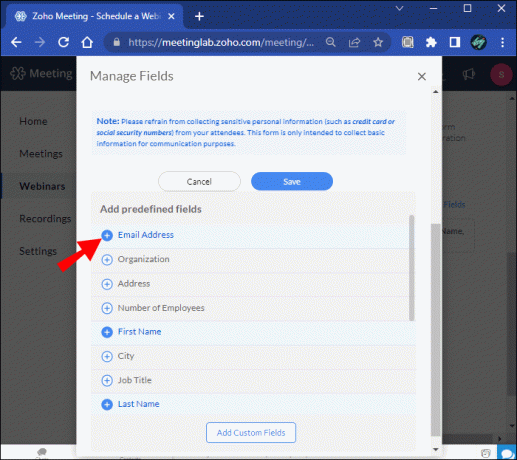
- "사용자 지정 필드 추가"를 클릭하여 사용자 지정 필드를 만듭니다.

등록을 중재할 수도 있습니다. Zoho Meeting은 두 가지 승인 모드를 제공합니다.
- 자동 승인 모드는 누구나 등록 양식을 작성하여 가입할 수 있습니다.
- 수동 승인을 통해 각 사람이 가입할 수 있는지 여부를 결정할 수 있습니다.
고급 설정을 사용하면 기본 설정을 세부적으로 사용자 지정할 수도 있습니다. 일부 옵션은 다음과 같습니다.
- 참석자 수 제한
- 지역별 가입 제한
- 참석하려면 등록이 필요합니다

마지막으로 등록 양식에 브랜딩을 추가하여 이미지를 일관되게 유지하십시오. 귀하의 로고는 등록 양식뿐만 아니라 확인, 알림 및 감사 이메일에도 나타납니다.
소문을 퍼뜨려라
이벤트를 설정한 후 홍보할 차례입니다. 웹 사이트나 블로그, 이메일 캠페인 소셜 미디어 등과 같은 다양한 채널에 이벤트를 게시하여 참석자를 모으십시오. 또한 웹 어디에서나 등록 위젯을 포함할 수 있는 옵션이 있습니다. 소스 추적 기능을 사용하여 다른 채널의 등록을 추적할 수도 있습니다. 참석률을 높이기 위해 이벤트가 다가오면 알림 이메일을 보내는 것을 잊지 마십시오. 여러 자동 이메일 알림을 설정할 수 있습니다.
프레젠테이션 연습
Zoho Meeting의 인터페이스는 사용자 친화적이지만 기술적인 장애물이 웨비나를 망치지 않도록 기능을 미리 테스트하는 것이 좋습니다. 연습을 하면 플랫폼을 사용하는 데 더 자신감을 갖게 될 것입니다. 연습을 하고 그에 따라 프레젠테이션의 세부 사항을 조정할 수 있습니다. Zoho Meeting은 또한 모든 참석자에게 실시간으로 방송하지 않고 웨비나 전에 연습 세션을 가질 수 있는 옵션을 제공합니다. 발표자와 공동 주최자는 라이브로 진행하기 전에 테스트를 실행할 수 있습니다.
최종 단계
웨비나에 참석하지 않고 더 많은 청중에게 이벤트를 알리고 싶다면 YouTube에서 이벤트를 실시간 스트리밍하면 됩니다. 이벤트가 끝난 후 청중을 참여시키는 가장 좋은 부분은 청중을 웹사이트나 사용자 지정 페이지로 이동시키는 것입니다. 웨비나 전에 게시물 참석자 URL을 설정하여 이를 수행할 수 있습니다. 웨비나가 끝날 때 작업이 끝나지 않습니다. 몇 가지 마지막 단계는 이벤트를 최대한 활용하는 데 도움이 됩니다.

참석자들과 후속 조치를 취하여 향후 더 나은 이벤트를 주최할 수 있도록 귀중한 피드백을 수집하십시오. 또한 그들의 기여에 감사하고 주제에 대해 더 궁금한 점이 있는지 물어봐야 합니다. 이메일을 트리거하는 기간 설정, 녹음 링크를 포함한 풍부한 html 사용자 정의 이메일 등과 같은 고급 구성으로 사용자 정의할 수 있는 자동화된 후속 이메일을 설정할 수 있습니다.
또한 웨비나 분석을 사용하여 데이터를 분석하여 개선해야 할 영역을 결정해야 합니다. 마지막으로 녹화된 웨비나 영상을 검토하고 라이브 스트림을 놓친 사람들이 사용할 수 있도록 하십시오.
웨비나를 자신 있게 주최하세요
웨비나는 청중에게 신뢰할 수 있는 전문가로 자리매김할 수 있는 매우 효과적인 방법입니다. 새로운 비즈니스 관계를 만들고 싶든 브랜드의 도달 범위를 넓히고 싶든 관심 있는 사람들과 직접 소통할 수 있는 라이브 이벤트는 그렇게 할 수 있는 힘을 줍니다. 다행스럽게도 Zoho Meeting과 같은 최신 웨비나 솔루션은 프로세스를 간단하게 만듭니다.
이전에 세미나를 주최한 적이 있습니까? 이벤트를 성공적으로 진행하기 위한 유용한 팁이 있습니까? 아래 의견란에 알려주십시오.




